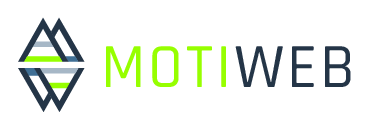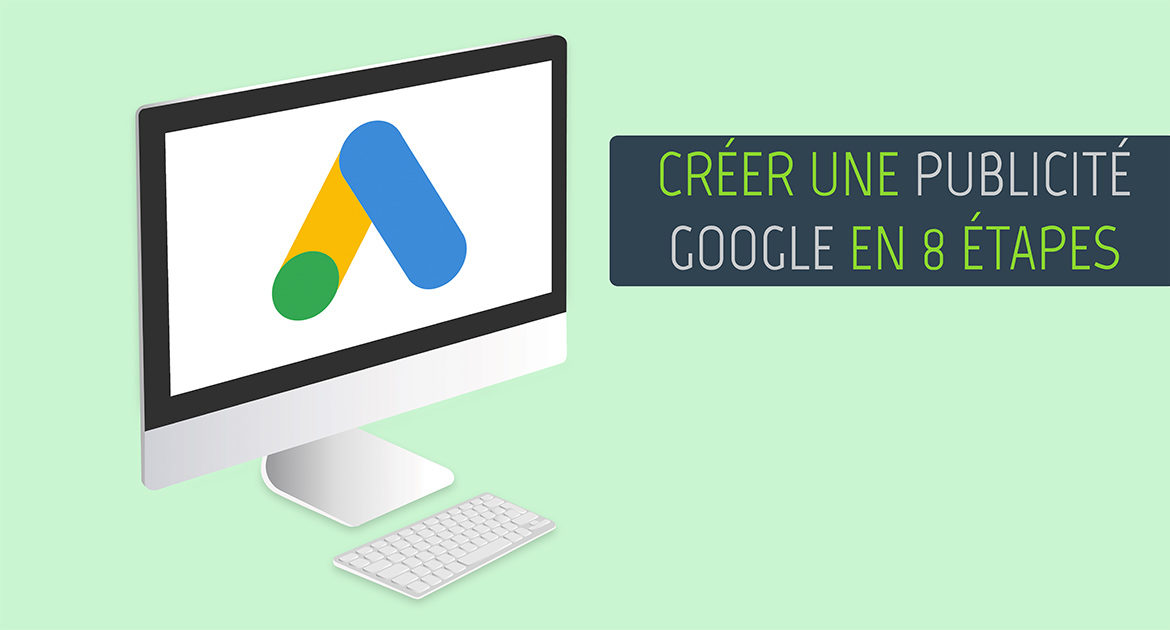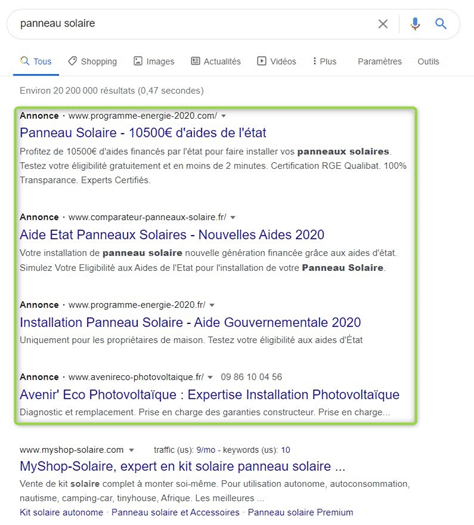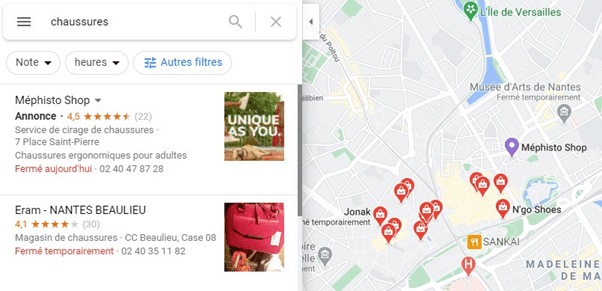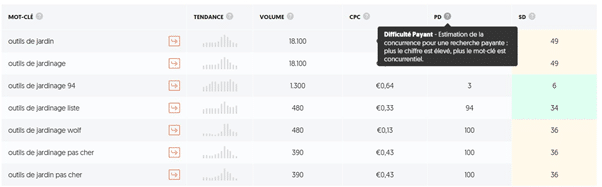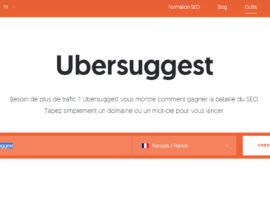Google Ads (anciennement Google Adwords) est la plateforme publicitaire de Google. Cette régie de publicité permet de diffuser différentes sortes d’annonces, notamment des annonces textuelles sur lesquelles nous nous concentrons ici.
Tout d’abord, pour bien nous assurer de la même chose, voici un exemple d’annonces visibles sur Google depuis un PC :